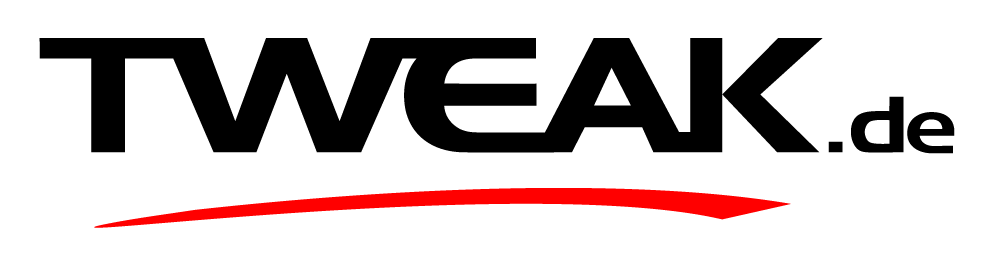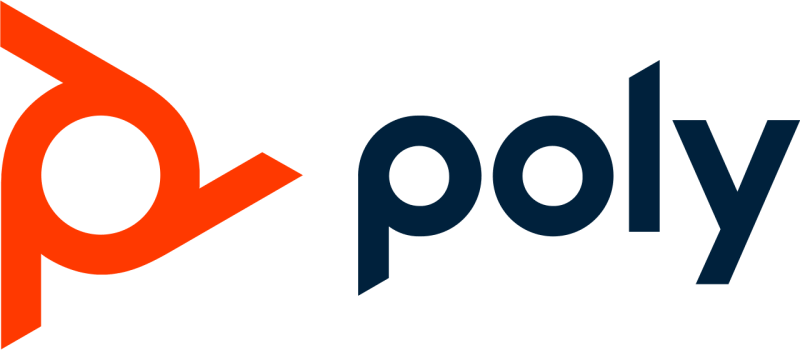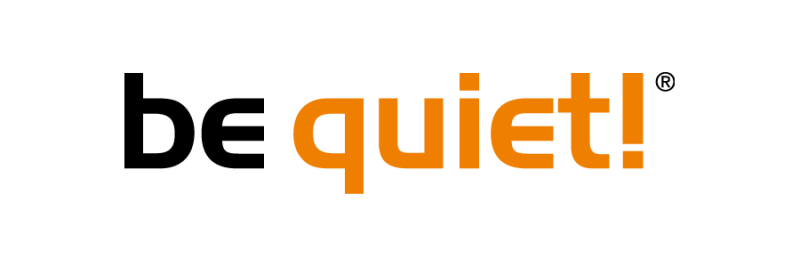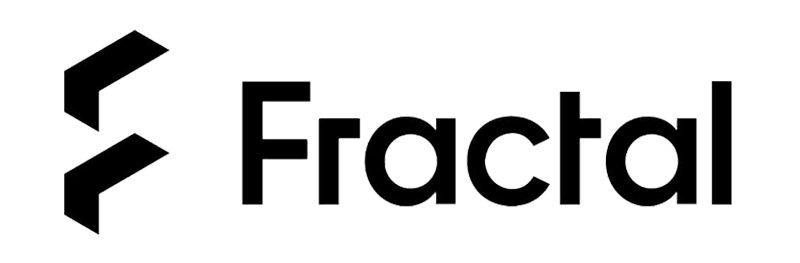Holen Sie sich mehr Platz auf iPhone und iPad

Viele Menschen neigen dazu, schnell Speicherplatz auf ihren iPhones und iPads zu verlieren, aber es gibt eine Möglichkeit, Speicherplatz freizugeben, um mehr Fotos oder mehr Musik speichern zu können, wenn Sie nicht auf den Streaming-Trend setzen.
Speicherprobleme scheinen auf Smartphones und anderen Geräten eine permanente Herausforderung zu sein. Obwohl die neuesten iPhone-Modelle wie das Apple iPhone 15, iPhone 14, iPhone 13 und auch ältere Modelle wie das iPad über ein großzügiges Platzangebot verfügen, empfinden viele den Speicherbehälter als ständig voll.
Schaffen Sie mehr Platz
Der Grund liegt natürlich darin, dass man einfach zu viele Fotos macht, zu viele Videos aufnimmt oder zu viele Apps herunterlädt. Und nichts ist ärgerlicher, als beim Herunterladen oder Aktualisieren einer neuen App aufgefordert zu werden, Speicherplatz freizugeben.
Glücklicherweise gibt es für die meisten Menschen die Möglichkeit, mehr Speicherplatz freizugeben, der genutzt werden kann, bis Sie Zeit haben, Ihre Fotos zu sortieren. Ist es wirklich notwendig, all diese Katzenfotos zu speichern?
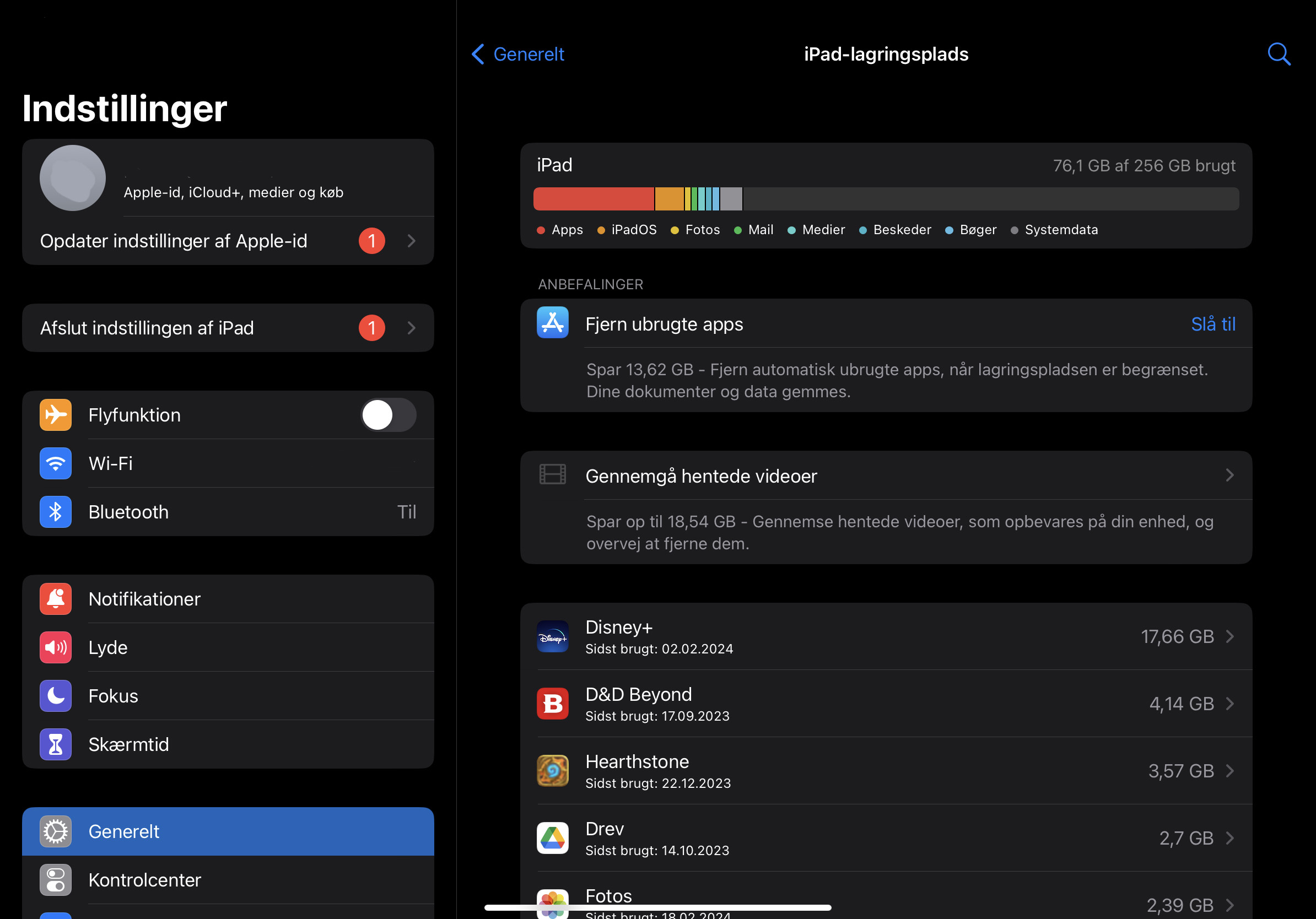
Mit diesen wenigen einfachen Tipps schaffen Sie Speicherplatz auf Ihrem Smartphone und sorgen für ein besser organisiertes iPhone oder iPad. Es hilft Ihnen, wichtige Cache-Dateien, Apps und mehr freizugeben, um Platz für neue Apps zu schaffen.
- Überprüfen Sie zunächst den belegten und ungenutzten Speicherplatz Ihres iPhones oder iPads.
- Gehen Sie zu Einstellungen, Allgemein, dann zu Speicher und iCloud-Nutzung oder einfach zu Speicher.
- Sie können eine Liste der installierten Apps und deren Speichernutzung sehen.
- Tippen Sie auf eine App, um mehr über deren Speicher zu erfahren.
Es ist wichtig zu beachten, dass zwischengespeicherte Daten und temporäre Dateien möglicherweise nicht enthalten sind. Dadurch erhalten Sie einen allgemeinen Überblick über die Apps, die den meisten Platz auf Ihrem Gerät beanspruchen.
So überprüfen Sie, welche Apps den meisten Speicherplatz beanspruchen
Die Option „Speicher verwalten“ auf Ihrem iPhone oder iPad zeigt eine Liste der Apps auf Ihrem Gerät sowie den von ihnen belegten Speicherplatz an. Tippen Sie auf eine davon und sie wird in zwei Formen angezeigt. Erstens nimmt die App Speicherplatz ein, gefolgt von den darin gespeicherten Daten und Dokumenten.
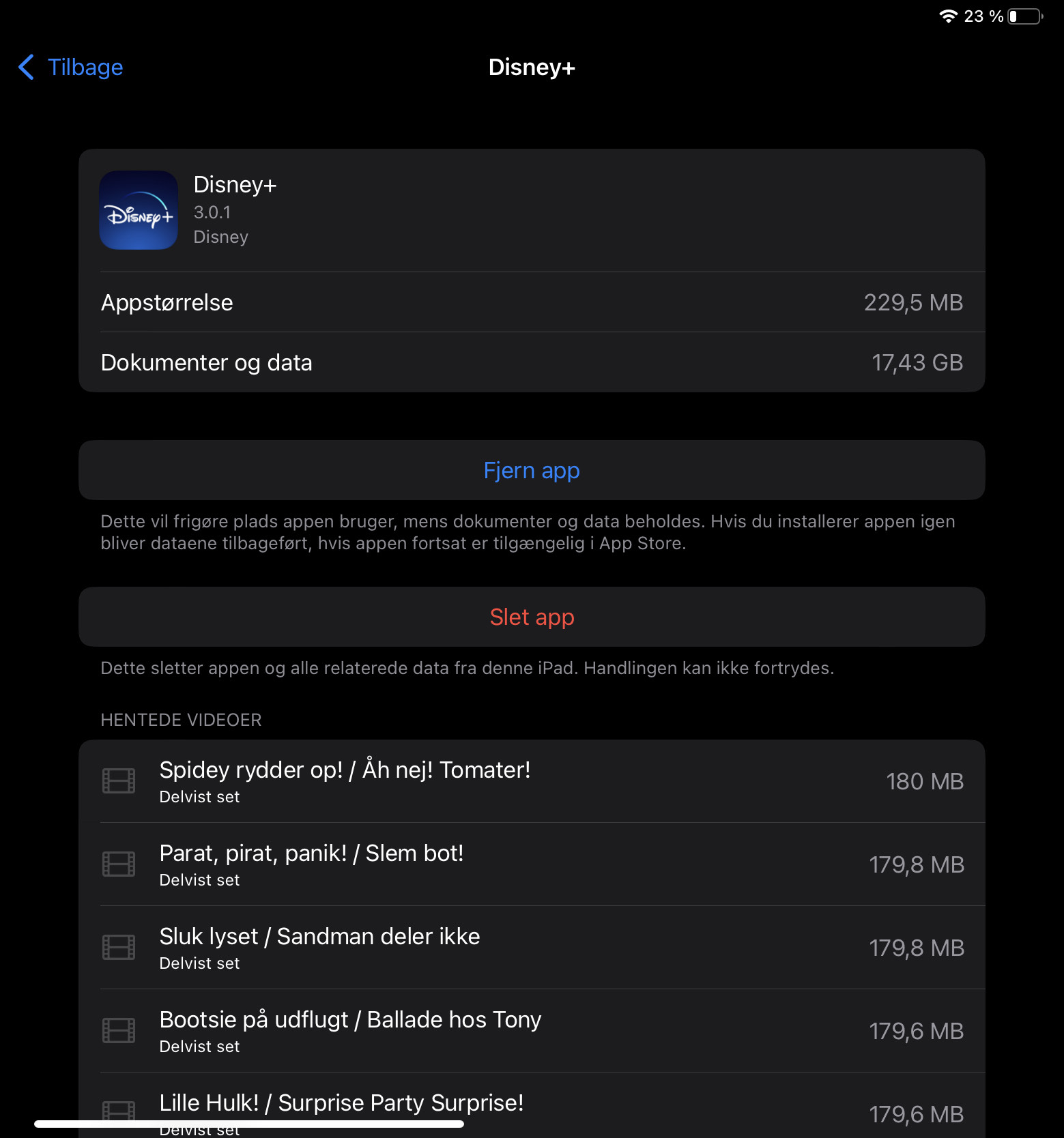
Untersuchen Sie, was tatsächlich den größten Teil des Speichers Ihres iPhones oder iPads beansprucht. Beispielsweise denken Sie möglicherweise nicht darüber nach, dass eine App per Download in der App unglaublich viel beanspruchen kann. Dabei kann es sich beispielsweise um Serienepisoden handeln, die in Apps wie Disney+ oder Netflix heruntergeladen wurden.
Markieren Sie die weniger genutzten Apps
Behalten Sie ungenutzte Apps nicht auf Ihrem Gerät, nur für den Fall, dass Sie sie später benötigen! Gehen Sie zur Liste „Speicher verwalten“ und löschen Sie Apps, die selten verwendet werden. Dadurch wird zweifellos viel Speicherplatz auf Ihrem iPhone oder iPad frei.
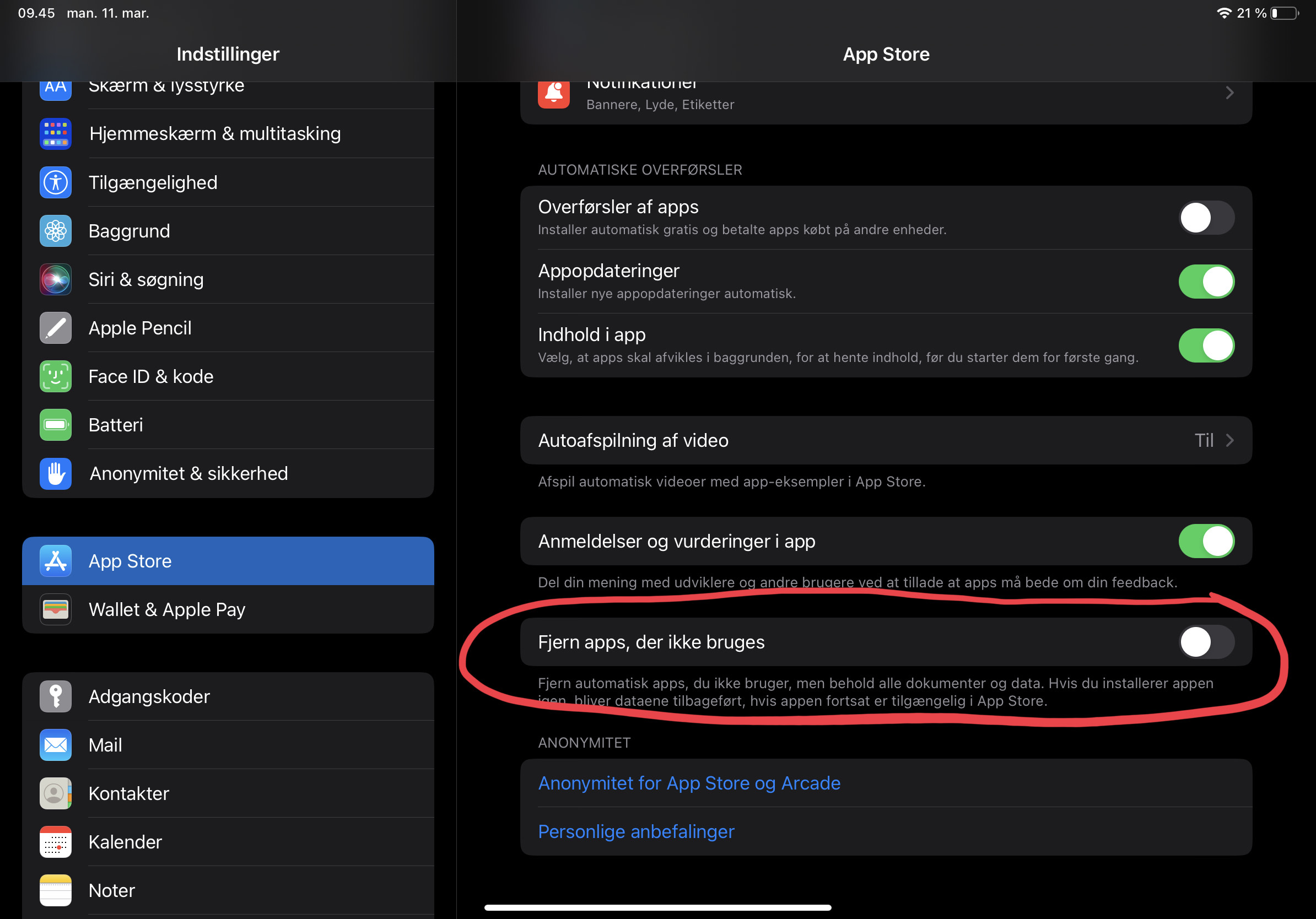
Handelt es sich um eine App, die Sie zu einem späteren Zeitpunkt erneut verwenden möchten, können Daten und Einstellungen gespeichert werden. Um jedoch optimal Speicherplatz freizugeben, kann die gesamte App problemlos gelöscht werden.
Ist Ihre Bibliothek voller Fotos und Videos? Also räum es auf
Fotos und lange aufgenommene oder heruntergeladene Videos beanspruchen meist mehr Speicherplatz als Apps. Wenn Ihnen also der Speicherplatz ausgeht, ist es möglicherweise an der Zeit, einen Blick in Ihre Galerie zu werfen, die wahrscheinlich voller alter Fotos und Videos ist. Eine Methode besteht darin, Ihre Fotos und Videos mit einem Cloud-basierten Dienst wie iCloud, Dropbox oder anderen zu synchronisieren. Dann leeren Sie einfach Ihre Fotobibliothek.
Dateien im Cache behalten! Safari-Cache leeren:
Entfernen Sie alle Junk- oder Cache-Dateien aus dem Safari-Webbrowser Ihres iPhones oder iPads oder einem anderen mobilen Browser, den Sie verwenden.
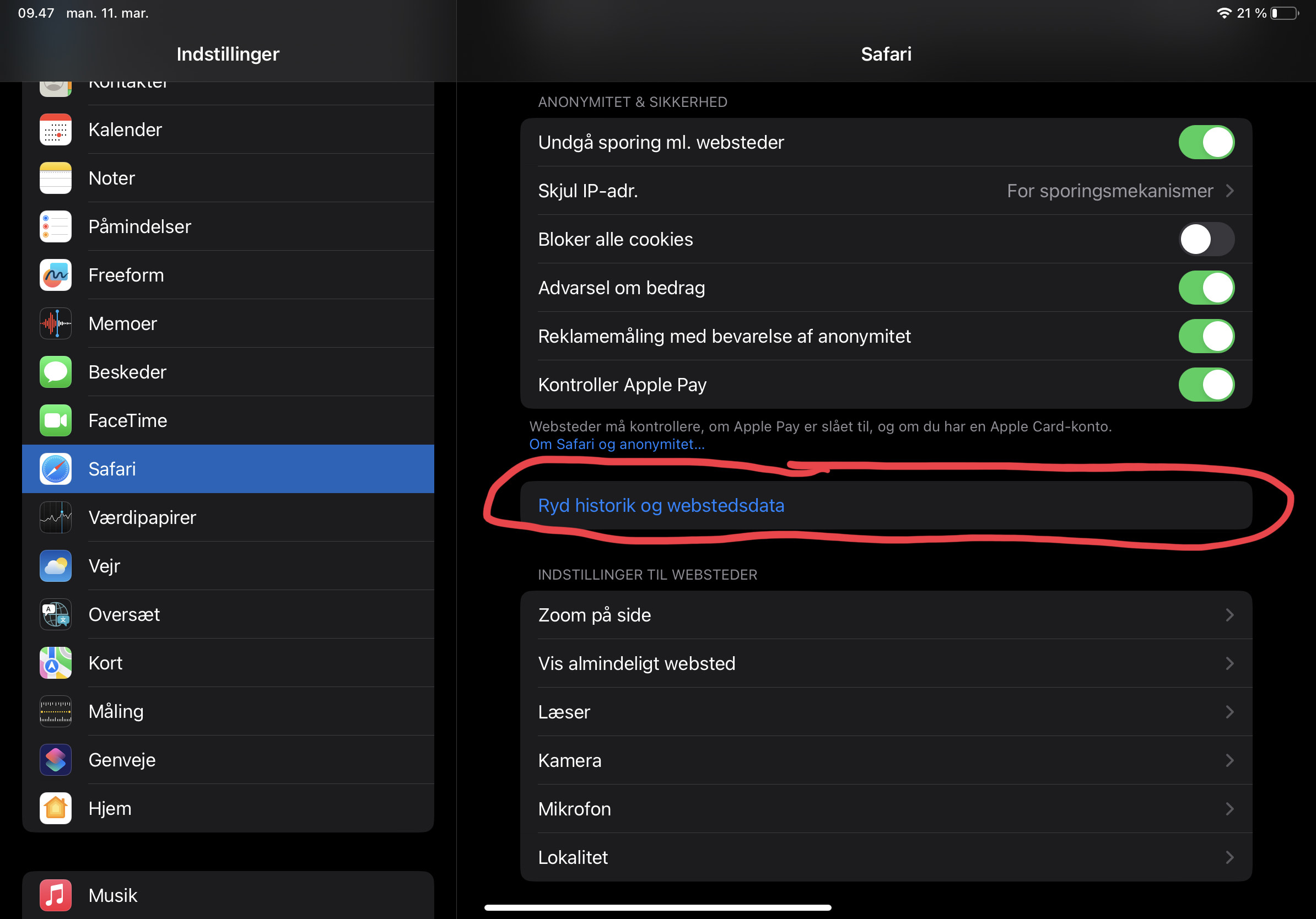
Wenn Sie Safari verwenden, gehen Sie zu Einstellungen und wählen Sie Safari. Wählen Sie einfach Verlauf und Website-Daten löschen.
Aktuelle smartphone
-
18 Febsmartphone
-
07 Jansmartphone
OnePlus 13
-
03 Dezsmartphone
OnePlus 13 wird im Januar 2025 weltweit eingeführt
-
25 Oktsmartphone
OnePlus bringt OxygenOS 15 auf den Markt
-
17 Oktsmartphone
OxygenOS 15 geht am 24. Oktober live
-
20 Sepsmartphone
Apple kann gezwungen werden, Siri zu öffnen
-
10 Sepsmartphone
Der A18 Pro-Chip im iPhone 16 Pro ist 15 Prozent s
-
10 Sepsmartphone
Apples Event brachte viele Neuigkeiten.